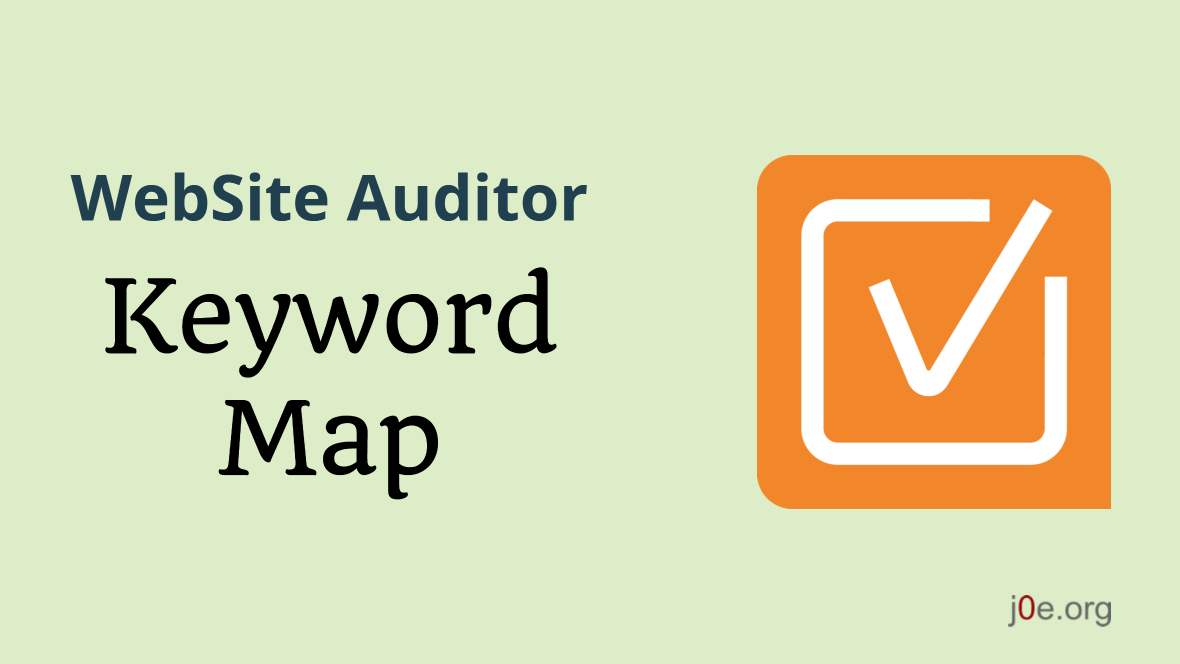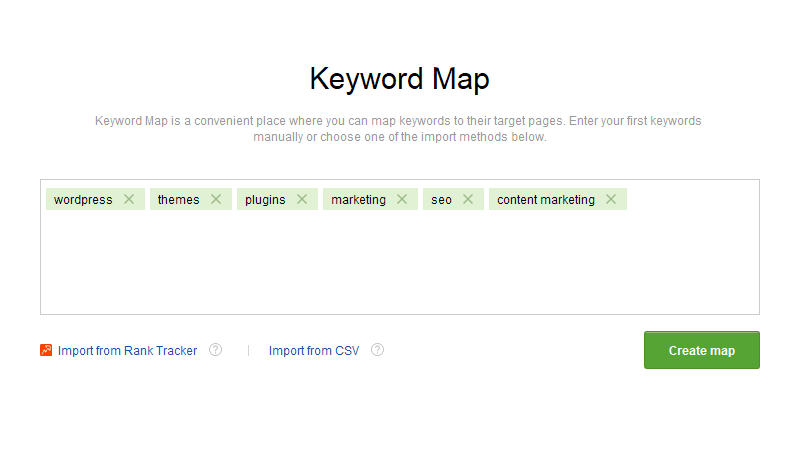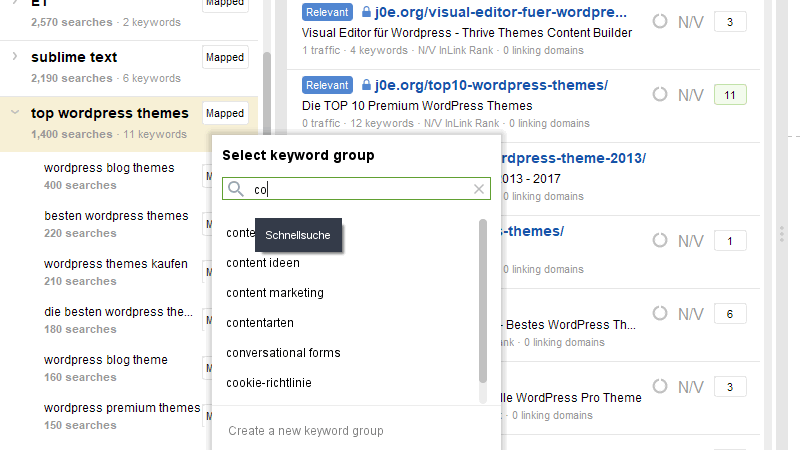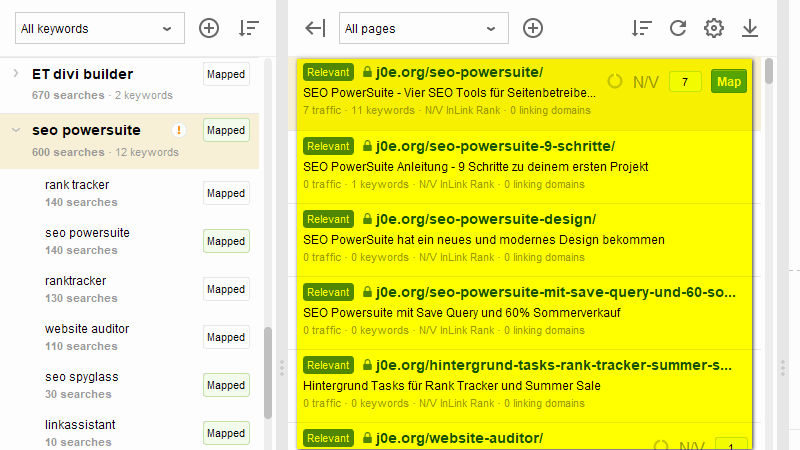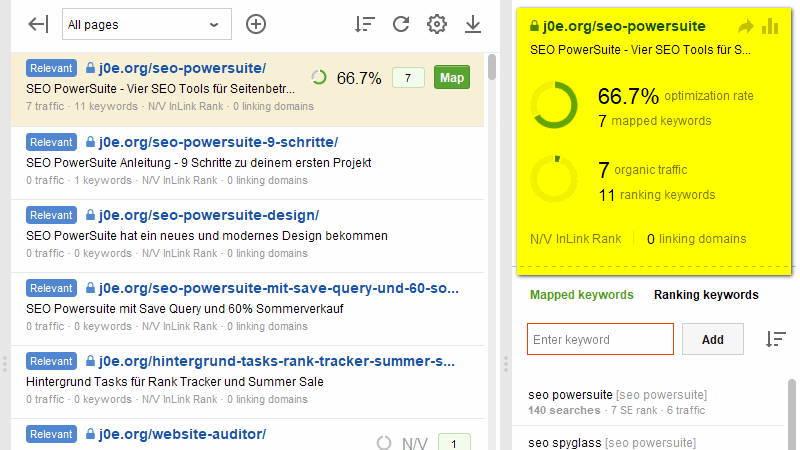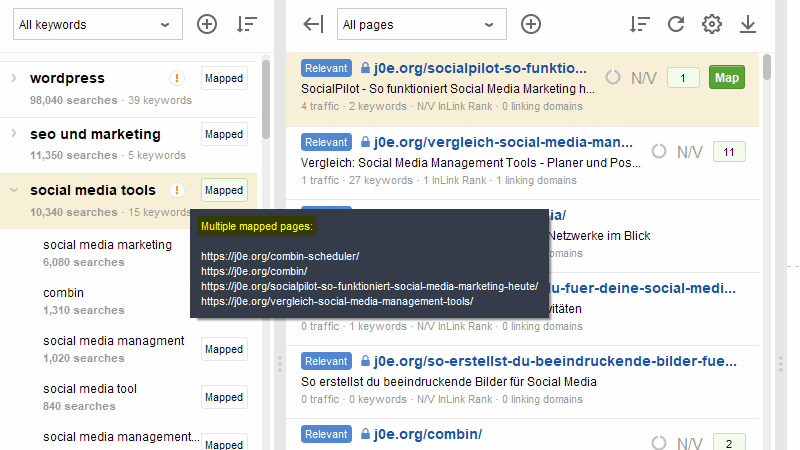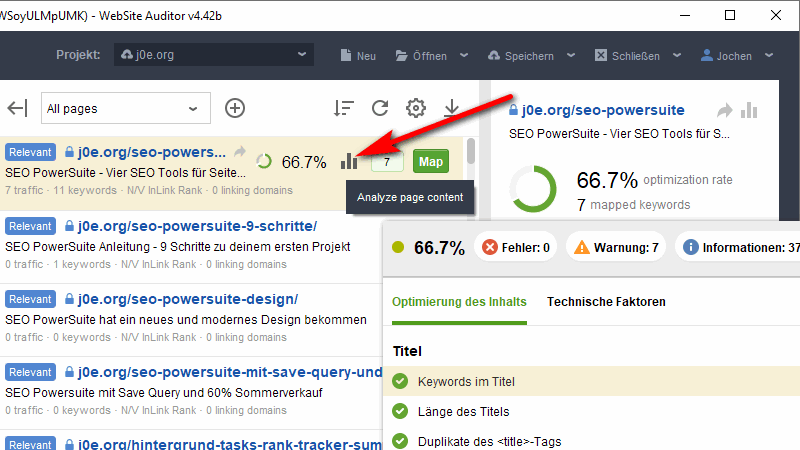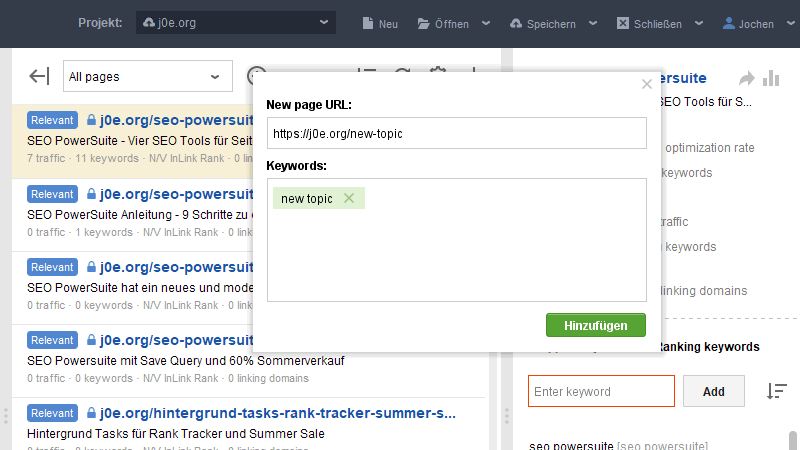WebSite Auditor Keyword Map
Möchtest du mehr zum Thema Keyword Map erfahren?
Die neue Keyword Map im WebSite Auditor macht die SEO PowerSuite noch mächtiger. Das Keyword-Map-Modul ist der ideale Ort für die Zuordnung von Inhalten zu den Keywords. Es wurde entwickelt, um dir zu helfen, die Verteilung von Keywords auf deiner Website sinnvoll zu planen.
Der WebSite Auditor ist kostenlos. Nur wenn du Projekte speichern möchtest, musst du das Programm kaufen.
Keyword Mapping unterstützt dich bei der Keyword Recherche. Das Ziel ist es, jedem Keyword eine Seite zuzuweisen. Und eben auch nur eine Seite! Suchmaschinen haben es schwer, wenn mehrere Seiten deiner Website für das gleiche Keyword optimiert sind. Deshalb möchten wir das auch unbedingt vermeiden.
Folgende Ziele sollen mit der Keyword Map erreicht werden:
- Verteile deine Keywords sinnvoll und stelle sicher, dass keine Seiten gegeneinander antreten oder sich gegenseitig kannibalisieren. Stichwort keyword cannibalization.
- Erkennen von Content-Lücken und von Keywords mit großem Potenzial, die keine relevanten Seiten haben.
- Sicher stellen, dass die bestehenden Seiten perfekt optimiert sind.
Keyword Map
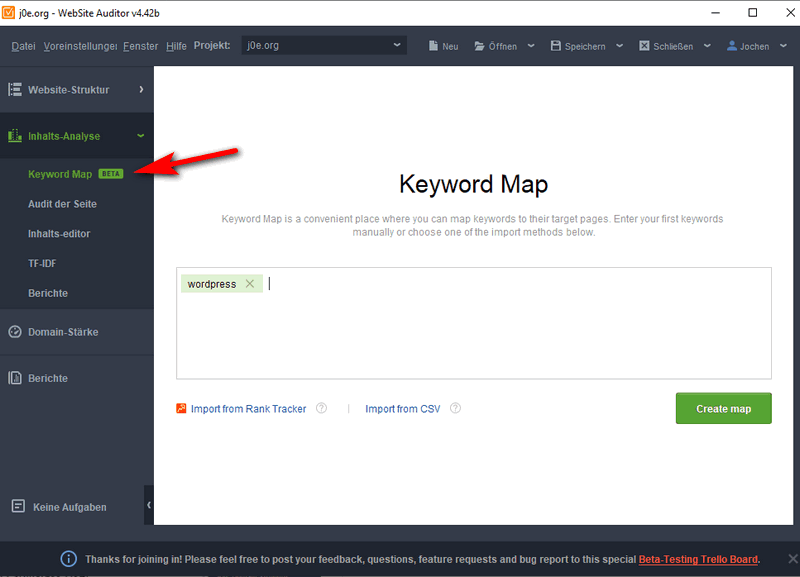
Das neue Keyword Map Modul findest du im Menü Inhalts-Analyse.
Beim ersten Aufruf wirst du aufgefordert deine Keywords einzugeben. Dafür hast du drei Möglichkeiten.
- Direkt eingeben oder einfügen
- Von einem Rank Tracker Projekt importieren
- Aus einer CSV Datei importieren (Format: keyword, keyword group)
Falls du, wie ich, den Rank Tracker schon länger nutzt, hast du da vielleicht schon alle deine Keywords deinen Zielseiten zugewiesen. Dann ist diese Option die einfachste. Du kannst sofort mit dem Keyword Mapping beginnen.
Alternativ ist das Importieren aus einer Tabelle bzw. CSV auch sehr bequem. Die Gruppen kannst du in der zweiten Spalte vergeben. Die .csv Datei sollte dann so aussehen:
keyword1,gruppe1
keyword2,gruppe1
keyword3,gruppe2
...Bei der händischen Eingabe deiner Keywords musst du die Gruppen dann selbst erstellen.
How-To: In sieben Schritten zur Keyword Map
HOW-TO – Schritt für Schritt: Erstelle eine Keyword Map mit Website Auditor
Gesamtzeit:
Importiere die Liste deiner Ziel-Keywords.
WebSite Auditor kommt ins Spiel, sobald du dich auf eine Liste von Ziel-Keywords festgelegt hast.
Du kannst die Liste aus der Zwischenablage kopieren und einfügen oder aus einer CSV-Datei oder deinem Rank Tracker-Projekt importieren.
Erstelle thematische Keyword-Gruppen.
Die Arbeit mit einer riesigen Liste von Keywords ist eine höllische Aufgabe. Einfacher wird es, wenn wir die Keywords in Gruppen aufteilen.
Wenn du die Gruppierung bereits vorgenommen hast, kannst du die Gruppen einfach so importieren, wie sie sind.
Oder du kannst die Gruppen direkt in der Keyword Map-Oberfläche erstellen und organisieren.
Finde die relevantesten Seiten.
Wenn du auf ein Keyword (oder eine Gruppe von Keywords) auf der linken Seite klickst, schlägt WebSite Auditor in der mittleren Spalte die Top-5 relevanten Seiten vor.
Bei der Auswahl der Seiten überprüft das Tool:
* Ob das Schlüsselwort in den Metadaten verwendet wird.
* Ob das Schlüsselwort in der Seiten-URL verwendet wird.
* Ob die Seite bereits für ähnliche Keywords bei Google rankt.
Analysieren und das beste Ergebnis auswählen.
Bevor du dich für eine der Seiten entscheidest, solltest du die Seite selbst prüfen – ebenso die Keywords, für die sie derzeit rankt.
Alle benötigten Daten findest du auf der rechten Seite.
Sobald du dich entschieden hast, klicke einfach auf Map, um deine Keywords mit der Seite zu verknüpfen.
Vorsicht vor Keyword Cannibalization.
Falls ein Keyword gleichzeitig auf mehreren Seiten optimiert ist, ist es sehr wahrscheinlich das dein Ranking dadurch negativ beeinflusst wird.
WebSite Auditor informiert dich, falls du dasselbe Keyword auf mehrere Seiten gleichzeitig gemapped hast. Schnell zu erkennen über das rote Ausrufezeichen!
Überprüfe, wie gut deine Seite optimiert ist.
Nachdem ein Keyword zugeordnet wurde, kannst du auf die Schaltfläche Analyze page content klicken.
Das Tool prüft, ob die Verwendung der Keywords auf der Seite ausgeglichen ist. Es gibt dir auch weitere Optimierungsempfehlungen für die Seite.
Plane die zukünftige Erstellung von Inhalten.
Sobald allen Seiten Keywords zugewiesen wurden, werden die Inhaltslücken (Keywords ohne zugewiesenen/relevanten Seiten) erkannt.
Nun kannst du für diese Keywords neuen Content planen. Mit einem Klick auf Add new page kannst du gleich eine neue Seite in WebSite Auditor anlegen.
Soll ich mehrere Artikel pro Keyword erstellen?
Nein! Erstelle pro Keyword bzw. Keyword-Gruppe einen umfassenden Artikel, der möglichst alle Fragen beantwortet.
Was genau ist eine Keyword-Gruppe?
Im WebSite Auditor sollte eine Keyword-Gruppe alle Keywords für einen Artikel umfassen. Sind den Keywords in einer Gruppe unterschiedliche Seiten zugeordnet, warnt das Programm mit dem roten Ausrufezeichen.
Keyword Research ist ein sehr umfassendes Thema. Du solltest aber immer die Google Search Console konsolidieren.
Nun bist du dran!
Du hast nun alle Informationen, die du für die Erstellung deiner eigenen Keyword-Map benötigst. Am besten beginnst du mit der 7 Schritten zur Keyword-Map-Anleitung.
Hast du Fragen zum Thema Keyword Mapping, stehe ich jeder Zeit zur Verfügung.
Offenlegung Werbelinks: Mit einem Stern (*) gekennzeichnete Links und Buttons sind sogenannte Affiliate-Links. BloggerPilot bekommt bei einem Kauf eine Provision, die sich jedoch nicht auf den Endpreis auswirkt. Es ist uns wichtig zu betonen, dass dies keinen Einfluss auf unsere Bewertung oder Meinung hat.